
Cách tải ảnh Instagram về máy tính, điện thoại
Tải ảnh Instagram về máy tính và điện thoại bây giờ đơn giản và dễ dàng hơn khi chúng ta đã có nhiều trang web hỗ trợ download ảnh trên Instagram, tải video trên Instagram. Một số ứng dụng trên Android còn giúp bạn tải nhiều ảnh cùng lúc, với những bài đăng Instagram nhiều ảnh. Như vậy bạn có thể lựa chọn phương thức tải ảnh Instagram thuận tiện khi sử dụng trên điện thoại, máy tính. Bài viết dưới đây sẽ hướng dẫn bạn đọc cách tải ảnh Instagram trên điện thoại và máy tính.
Hướng dẫn nhanh
Tải ảnh trên Instagram điện thoại
- Tải ảnh Instagram bằng Downloader for Instagram Android: Tải ứng dụng Downloader for Instagram. Mở ứng dụng Instagram, vào bài viết, chọn 3 chấm rồi nhấn Chia sẻ lên. Nhấn vào ứng dụng Downloader for Instagram. Nhấn Tải xuống để tải toàn bộ hình ảnh. Mở album sưu tập trên điện thoại để xem ảnh.
- Download ảnh Instagram bằng igram.io: Truy cập vào trang igram.io rồi để nguyên giao diện này. Mở ứng dụng Instagram rồi tìm tới ảnh muốn tải, nhấn vào biểu tượng 3 chấm, chọn Sao chép liên kết. Quay trở lại trang web igram.io, paste link ảnh đã sao chép vào trang web rồi nhấn Download. Chọn kích thước hình ảnh muốn tải. Nhấn và giữ và ảnh rồi chọn Lưu hình ảnh.
Tải ảnh trên Instagram về máy tính
- Tải ảnh Instagram online: Truy cập vào trang web instaoffline.net. Điền URL bài viết ảnh Instagram muốn tải, rồi nhấn vào nút Download để tải hình ảnh. Nhấn vào Download Image để tải hình ảnh mình cần xuống là xong.
- Tải ảnh Instagram bằng Inspect trên trình duyệt: Truy cập vào Instagram và mở hình ảnh muốn tải về. Nhấn chuột phải và chọn mục Kiểm tra (Inspect) hoặc nhấn tổ hợp phím Ctrl+Shift+I. Tìm tab có tên Applications trong cửa sổ Developer Tools. Trong thư mục có tên là Frames với phần mở rộng nhỏ hơn là top, kích vào mũi tên bên trái top, cuộn xuống và tìm thư mục Images. Tìm đúng ảnh cần tải. Nhấn chuột phải vào hình ảnh và chọn Open in new tab. Hình ảnh cần tải sẽ xuất hiện tại một đường link mới. Copy, nhấn chuột phải và chọn Lưu hình ảnh thành... (Save image as...).
- Chụp ảnh màn hình máy tính: Chụp màn hình máy tính bằng các công cụ như Snipping Tool, phím PrtSc hay các phần mềm chụp ảnh màn hình khác để chụp lại hình ảnh, rồi lưu trên máy tính. Sau đó dùng các phần mềm chỉnh sửa ảnh như Photoshop để căn chỉnh lại hình ảnh muốn lấy.
Hướng dẫn chi tiết
1. Hướng dẫn tải ảnh trên Instagram điện thoại
Cách 1: Tải ảnh Instagram bằng Downloader for Instagram Android
- Tải ứng dụng Downloader for Instagram
Bạn tải ứng dụng Downloader for Instagram trên điện thoại Android rồi cài đặt như bình thường. Sau đó mở ứng dụng Instagram, vào bài viết bất kỳ kể cả bài viết nhiều hình ảnh, chọn 3 chấm rồi nhấn Chia sẻ lên.
Lúc này hiển thị danh sách các tùy chọn ứng dụng để chia sẻ link ảnh, bạn nhấn vào ứng dụng Downloader for Instagram.
Kết quả link ảnh Instagram được dán vào ứng dụng, nhấn Tải xuống để tải toàn bộ hình ảnh. Sau đó bạn mở album sưu tập trên điện thoại, nhấn vào album A_Downloader for Instagram sẽ thấy hình ảnh Instagram tải xuống.
Cách 2. Download ảnh Instagram bằng igram.io
Trước hết bạn hay truy cập vào trang igram.io theo link đã cho để nguyên giao diện này.
Sau đó mở ứng dụng Instagram rồi tìm tới ảnh muốn tải, nhấn vào biểu tượng 3 chấm và chọn Sao chép liên kết. Quay trở lại trang web igram.io mà bạn đã mở, chúng ta paste link ảnh đã sao chép vào trang web rồi nhấn Download.
Chờ một lúc để hiển thị hình ảnh mà bạn muốn tải, sau đó bạn chọn kích thước hình ảnh muốn tải rồi nhấn vào. Khi đó chúng ta sẽ thấy hình ảnh muốn tải.
Nhấn và giữ và ảnh rồi chọn Lưu hình ảnh là xong. Hình ảnh sẽ được tải xuống album trên điện thoại.
2. Tải ảnh trên Instagram về máy tính
Cách 1: Tải ảnh Instagram online
Các trang web hỗ trợ tải ảnh Instagram online hiện nay có rất nhiều, một số trang web còn cho phép bạn tải video xuống máy tính với cách thực hiện rất đơn giản.
Bạn có thể truy cập vào trang web instaoffline.net theo link này. Tại giao diện chúng ta điền URL bài viết ảnh Instagram muốn tải. Tiếp đến nhấn vào nút Download để tải hình ảnh.
Sau đó bạn sẽ nhìn thấy tất cả hình ảnh có trong bài đăng Instagram của tài khoản đó. Bạn muốn tải hình ảnh nào thì chỉ cần nhấn vào Download Image để tải hình ảnh xuống là xong.
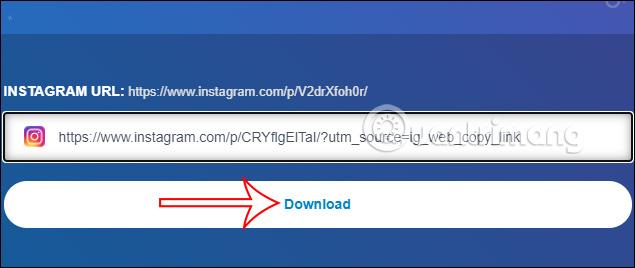
Ngoài trang web bên trên thì bạn cũng có thể tải ảnh Instagram và video Instagram ở một số trang web dưới đây.
https://igram.io/https://instadownloader.co/https://sssinstagram.com/Cách 2: Tải ảnh Instagram bằng Inspect trên trình duyệt
Các thao tác trong bài viết được thực hiện trên trình duyệt Google Chrome. Tuy nhiên, cách này khá tốn thời gian và công sức, với người dùng bình thường nên chọn làm theo cách 1.
Bước 1: Truy cập vào Instagram và mở hình ảnh bạn muốn tải về.
Bước 2: Tại giao diện trang, bạn nhấn chuột phải và chọn mục Kiểm tra (Inspect) hoặc nhấn tổ hợp phím Ctrl+Shift+I.
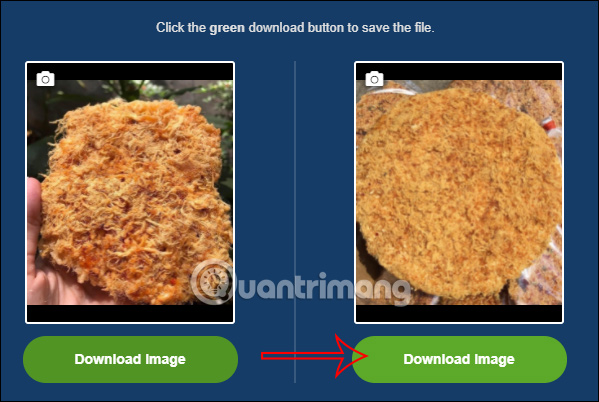
Bước 3: Một cửa sổ mới có tên Developer Tools mở ra. Bây giờ hãy tìm tab có tên Applications ở trên cùng và nhấn chọn nó.
Nếu không tìm thấy bạn có thể nhấn vào biểu tượng >>.
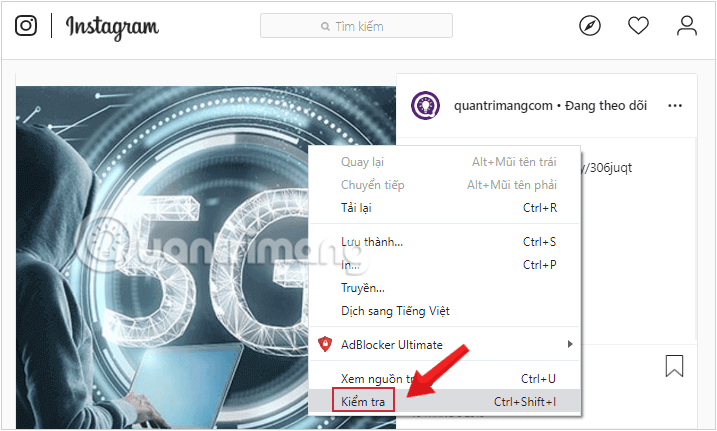
Bước 4:
- Trong khung cửa sổ bên trái, bạn sẽ thấy một thư mục có tên là Frames với phần mở rộng nhỏ hơn là top.
- Kích vào mũi tên bên trái top, cuộn xuống và tìm thư mục Images.
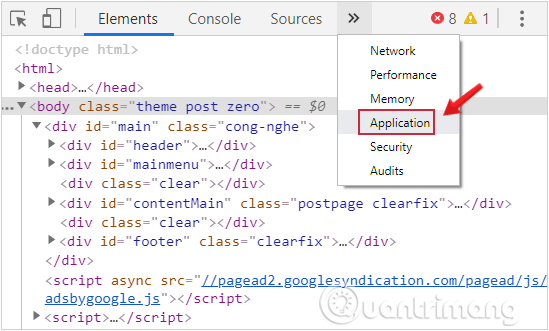
Trong mục Images sẽ xuất hiện toàn bộ số ảnh của Instagram bạn muốn lấy về.
Bước 5: Tìm đúng ảnh cần tải. Bạn cũng có thể kiểm tra xem đã đúng ảnh mình cần chưa bằng cách nhấn chuột trái vào tên một ảnh, hình ảnh của nó sẽ xuất hiện ngay bên phải.
Bước 6: Khi tìm được ảnh cần tải, nhấn chuột phải vào hình ảnh và chọn Open in new tab.
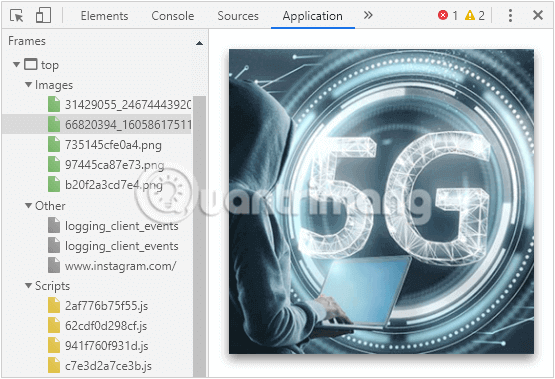
Bước 7: Hình ảnh cần tải sẽ xuất hiện tại một đường link mới. Chúng ta thực hiện thao tác copy thông thường. Nhấn chuột phải và chọn Lưu hình ảnh thành... (Save image as...).
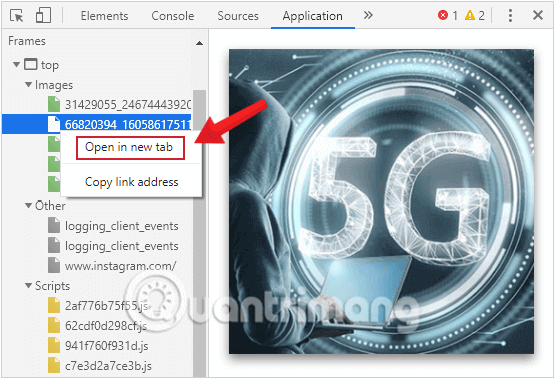
Cách 3: Chụp ảnh màn hình máy tính
Bạn có thể dùng cách chụp màn hình máy tính, bằng các công cụ như Snipping Tool hoặc dùng phím PrtSc hay các phần mềm chụp ảnh màn hình khác để chụp lại hình ảnh trên mạng xã hội này và lưu trên máy tính. Sau đó chúng ta sẽ cần dùng các phần mềm chỉnh sửa ảnh như Photoshop để căn chỉnh lại hình ảnh muốn lấy.
Link nội dung: https://pmil.edu.vn/cach-tai-anh-tren-instagram-a46369.html